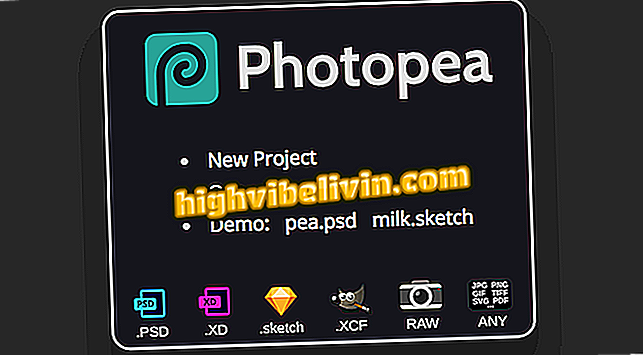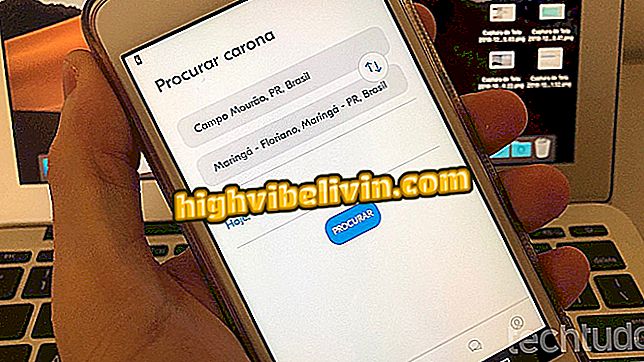วิธีใส่ภาพพื้นหลังใน Word
Microsoft Word มีคุณสมบัติที่ช่วยให้ผู้ใช้สามารถปรับแต่งพื้นหลังเอกสารด้วยภาพที่เก็บไว้ในคอมพิวเตอร์ ฟังก์ชันนี้มีตัวแก้ไขข้อความในเวอร์ชันที่ใหม่กว่าเหมาะสำหรับการสร้างตัวอักษรคำเชิญและพื้นหลังเพื่อให้ข้อมูล นอกจากนี้คุณสมบัตินี้สามารถช่วยสร้างข้อความวันเกิดและการกระทำอื่น ๆ ที่ระลึกได้ด้วยวิธีง่ายๆโดยไม่จำเป็นต้องใช้โปรแกรมแก้ไขภาพที่ซับซ้อน
วิธีการลบพื้นหลังภาพจาก Word
ภาพที่แนบมาสามารถมีความละเอียดใด ๆ อย่างไรก็ตามขึ้นอยู่กับขนาดมันจะปรากฏเป็นทวีคูณเพื่อให้เต็มพื้นที่พื้นหลังทั้งหมดของเอกสาร ตรวจสอบวิธีการใช้คุณสมบัติ

บทแนะนำแสดงวิธีเพิ่มภาพพื้นหลังใน Microsoft Word
ต้องการซื้อโทรศัพท์มือถือทีวีและผลิตภัณฑ์ลดราคาอื่น ๆ หรือไม่ รู้ว่าการเปรียบเทียบ
ขั้นตอน 1. เปิด Microsoft Word และเลือกเอกสารเปล่า;

การดำเนินการเพื่อสร้างเอกสารเปล่าใน Microsoft Word
ขั้นตอนที่ 2 เข้าถึงแท็บ "แทรก" เพื่อดูตัวเลือกสำหรับการแนบองค์ประกอบกับเอกสาร

การดำเนินการเพื่อดูตัวเลือกสำหรับการแทรกองค์ประกอบลงในเอกสาร Word
ขั้นตอนที่ 3 คลิกปุ่ม "Page Color" เพื่อดูตัวเลือกสีและองค์ประกอบอื่น ๆ เพื่อเพิ่มลงในเอกสาร

ตัวเลือกเพื่อเปลี่ยนพื้นหลังของเอกสารใน Microsoft Word
ขั้นตอน 4. เลือกตัวเลือก "เติมลักษณะพิเศษ";

การดำเนินการเพื่อเปิดตัวเลือกเพิ่มเติมสำหรับการเติมพื้นหลังของเอกสาร Word
ขั้นตอนที่ 5 ณ จุดนี้ให้ตรวจสอบตัวเลือก "เลือกรูปภาพ" ภายในแท็บ "รูปภาพ"

การดำเนินการเพื่อเปิด File Explorer เพื่อแนบรูปภาพกับพื้นหลังของเอกสาร Word
ขั้นตอน 6. คลิกตัวเลือก "จากไฟล์" เพื่อเปิดไฟล์ explorer ของคอมพิวเตอร์

การดำเนินการเพื่อเปิดไฟล์ explorer จากพีซีโดย Microsoft Word
ขั้นตอนที่ 7 เลือกรูปภาพที่คุณต้องการนำเข้าและยืนยันปุ่ม "แทรก"

การกระทำเพื่อนำเข้าภาพ Microsoft Word ที่จะใช้เป็นพื้นหลัง
ขั้นตอนที่ 8 เมื่อต้องการแนบรูปภาพไปที่ด้านล่างของไฟล์เลือก "ตกลง";

การดำเนินการเพื่อเพิ่มภาพคอมพิวเตอร์ในพื้นหลังของไฟล์ Microsoft Word
ขั้นตอนที่ 9. รูปภาพจะถูกเพิ่มไปยังพื้นหลังและคุณสามารถเขียนข้อความของคุณได้

ความเป็นมาของเอกสาร Microsoft Word ที่กำหนดเองพร้อมรูปภาพ
ทำตามคำแนะนำเพื่อให้เชี่ยวชาญในการเปลี่ยนพื้นหลังของ Microsoft Word
"แม่แบบเอกสารไม่ถูกต้อง": วิธีแก้ปัญหา? ถามคำถามในฟอรัม

วิธีทำอักษรตัวพิมพ์เล็กใน Word